萬盛學電腦網 >> 圖文處理 >> Coreldraw教程 >> CorelDRAW X7漸變填充在哪
CorelDRAW X7漸變填充在哪
第一步 打開CorelDRAW X7軟件, 任意畫一個造型,在左邊的工具箱中找到交互式填充工具,默認狀態下是第三個按鈕,即“漸變填充”。

第二步 單擊黑色塊,選擇節點顏色,就可以任意挑選您所需要的顏色。節點顏色後面杯狀型是透明度的調整。
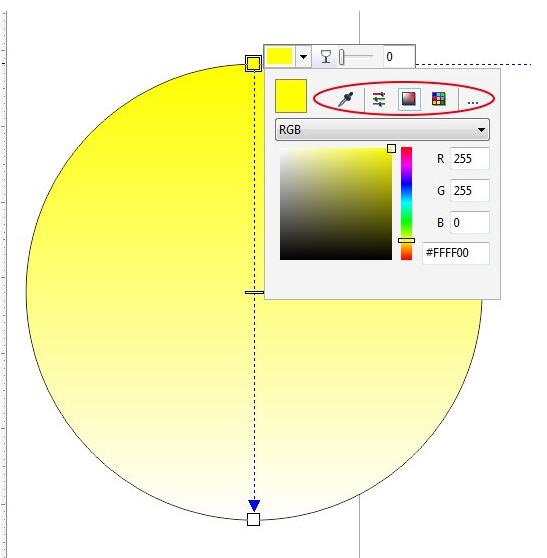
在定義顏色的時候可以有不同選擇,顏色模式可選CMYK、RGB等等,如果知道顏色值也可以用十六進制值來填充。或者使用圖上面用紅線圈標注的四種方法之一:
1. 顏色吸管,他可以對屏幕上的任意對象中的顏色進行取樣。
2. 顯示顏色滑塊,使用選定顏色模式中的顏色滑塊來選取顏色。
3. 顯示顏色查看器。
4. 顯示調色板,從一組印刷色或專色調色板中選擇顏色。
第三步 雙擊兩小方塊中間的虛線部分可以增加節點顏色,再次雙擊則是刪除。通過拖動顏色節點改變漸變的角度及位置。
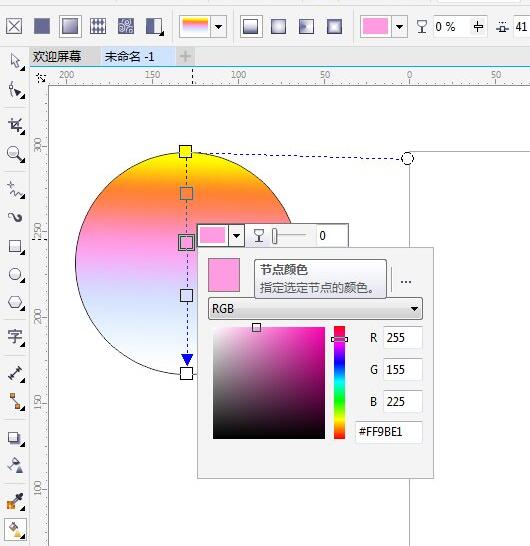
四種漸變類型:分別為線性、橢圓形、圓錐形和矩形漸變填充。
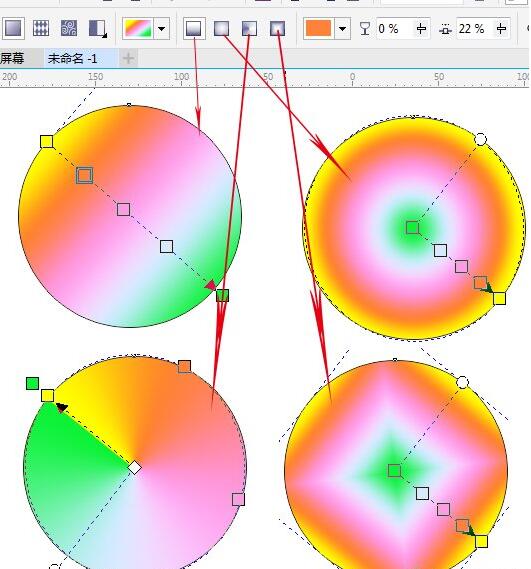
漸變色的復制方法:
1. 用交互式選擇工具選擇您即將被要復制的區域。
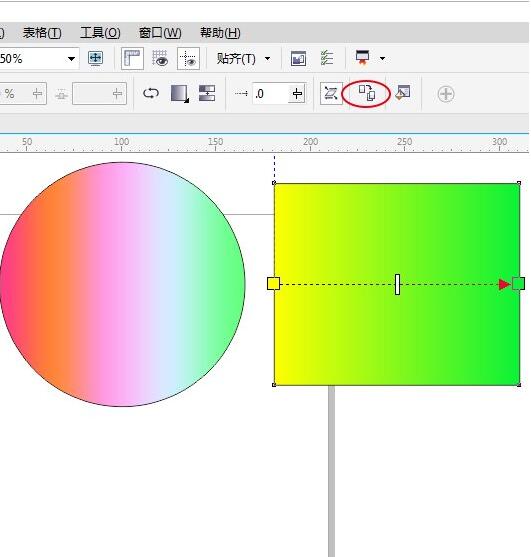
2. 選擇屬性欄中“復制填充”按鈕,這時,會出現一個黑箭頭,選擇您想要填充的漸變色單擊即可。
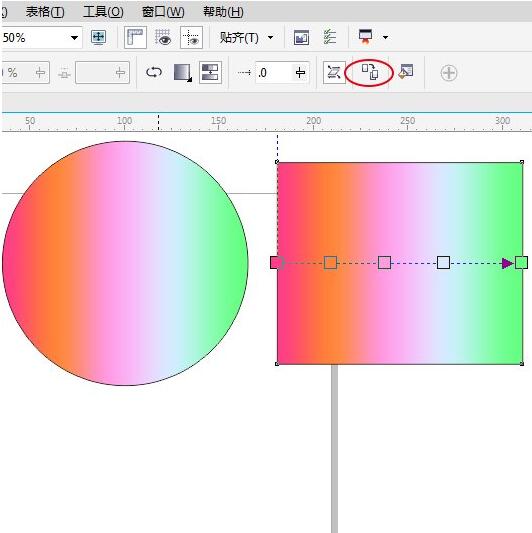
在CorelDRAW X7中除了漸變色的填充,還有其他樣式的填充。
1. 無填充,效果如圖:
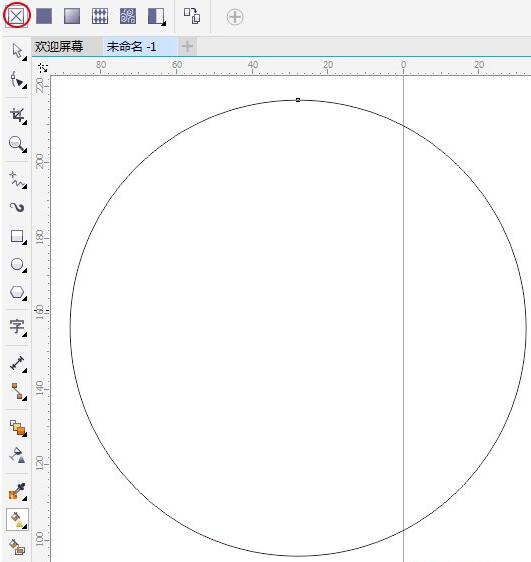
2. 均勻填充,它是應用於純色的填充。可以在填充色裡選擇想要的顏色,效果如圖:
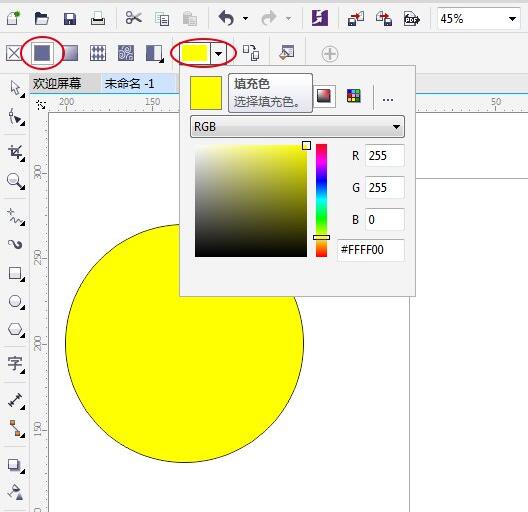
Coreldraw教程排行
軟件知識推薦
相關文章
copyright © 萬盛學電腦網 all rights reserved



